ዝርዝር ሁኔታ:
- ደረጃ 1: RaspberriPi Hard Disk / ብልጭ ድርግም የሚፈለግ ሶፍትዌር (ኡቡንቱ ሊኑክስን በመጠቀም)
- ደረጃ 2 - የሚፈለግ
- ደረጃ 3: ማቀፊያውን ያትሙ
- ደረጃ 4 የጉዞ ኮምፒተርን መገንባት
- ደረጃ 5: የመጨረሻ ስብሰባ
- ደረጃ 6: የመጨረሻ ስብሰባ (ቀጣይ…)
- ደረጃ 7 የሶፍትዌር ውቅር / ጭነት
- ደረጃ 8 የመንጃ መቆጣጠሪያ መሳሪያዎችን እና የዲቢ ምዝግብ ማስታወሻዎችን ይጫኑ
- ደረጃ 9: ጅምር Crontab ስክሪፕቶች - ፒ እና ሥር
- ደረጃ 10 ከአየር ሁኔታ እና ዳሽቦርድ ጋር ለመገናኘት ያዋቅሩ (አማራጭ)
- ደረጃ 11: በዳሽ / ተራራ Humidistat ላይ ተራራ እና ተጠናቀቀ

ቪዲዮ: TripComputer - ለተሽከርካሪዎ የጂፒኤስ ጉዞ ኮምፒተር እና የአየር ሁኔታ ሞዱል 11 ደረጃዎች (ከስዕሎች ጋር)

2024 ደራሲ ደራሲ: John Day | [email protected]. ለመጨረሻ ጊዜ የተሻሻለው: 2024-01-30 07:32

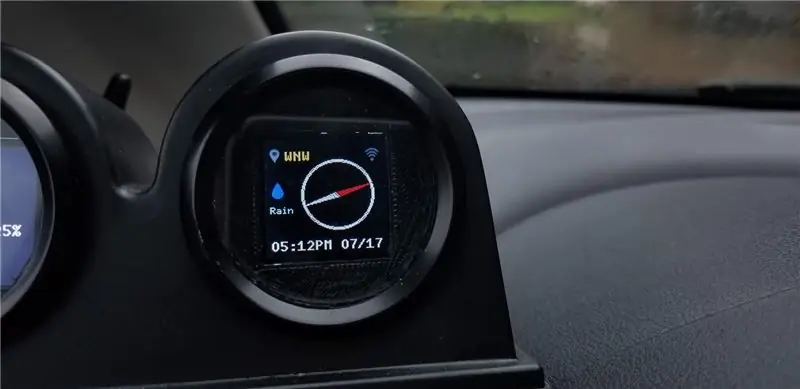

በእርስዎ ዳሽ ላይ የአሰሳ ኮምፒተር እንዲኖርዎት የጂፒኤስ መሰንጠቂያ ሞዱል እና 2 ትናንሽ Digole ማሳያዎችን የሚጠቀም አሪፍ የራስቤሪ ፒ ፕሮጀክት።
ደረጃ 1: RaspberriPi Hard Disk / ብልጭ ድርግም የሚፈለግ ሶፍትዌር (ኡቡንቱ ሊኑክስን በመጠቀም)
አውርድ "RASPBIAN JESSIE LITE VERSION"
ለ DashboardPI አዲሱን ሃርድ ዲስክዎን ይፍጠሩ
በዩኤስቢ አስማሚ በኩል ማይክሮ ኤስዲውን ወደ ኮምፒተርዎ ያስገቡ እና የዲዲ ትዕዛዙን በመጠቀም የዲስክ ምስሉን ይፍጠሩ
የገባውን የማይክሮ ኤስዲ ካርድ በ df -h ትዕዛዝ በኩል ያግኙት ፣ ያውርዱት እና የዲስክ ምስሉን በዲስክ ቅጂ dd ትእዛዝ ይፍጠሩ
$ df -h/dev/sdb1 7.4G 32K 7.4G 1%/ሚዲያ/XXX/1234-5678
$ umount /dev /sdb1
ጥንቃቄ -ትዕዛዙ ሙሉ በሙሉ ትክክል መሆኑን ያረጋግጡ ፣ በዚህ ትእዛዝ ሌሎች ዲስኮችን ማበላሸት ይችላሉ
ከሆነ = የ RASPBIAN JESSIE FULL VERSION የምስል ፋይል = የ microSD ካርድዎ ቦታ
$ sudo dd bs = 4M ከሆነ =/ዱካ/ወደ/raspbian-jessie-lite.img of =/dev/sdb (ማስታወሻ-በዚህ ጉዳይ ላይ/dev/sdb ነው ፣/dev/sdb1 በ ማይክሮ ኤስዲ)
የእርስዎን RaspberriPi በማዋቀር ላይ
አዲሱን የማይክሮ ኤስዲ ካርድዎን ወደ raspberrypi ያስገቡ እና ከኤችዲኤምአይ ወደብ ጋር በተገናኘ ተቆጣጣሪ ያብሩት
ግባ
ተጠቃሚ: ፓይ ማለፊያ: እንጆሪ
ለደህንነት የመለያዎን የይለፍ ቃል ይለውጡ (ከተርሚናል)
sudo passwd pi
RaspberriPi የላቀ አማራጮችን ያንቁ (ከተርሚናል)
sudo raspi-config
ይምረጡ: 1 የፋይል ስርዓትን ዘርጋ
9 የላቁ አማራጮች
A2 የአስተናጋጅ ስም ወደ “TripComputer” ይለውጡት
ኤ 4 ኤስ ኤስ ኤስ ኤስ ኤስ ኤስ አገልጋይ ያንቁ
A7 I2C የ i2c በይነገጽን ያንቁ
የእንግሊዝኛ/አሜሪካ ቁልፍ ሰሌዳውን ያንቁ
sudo nano/etc/default/keyboard
የሚከተለውን መስመር ይቀይሩ - XKBLAYOUT = "us"
ለመተግበር የቁልፍ ሰሌዳ አቀማመጥ ለውጦች / የፋይል ስርዓት መጠን በመቀየር PI ን እንደገና ያስጀምሩ
$ sudo መዘጋት -r አሁን
ከእርስዎ WiFi ጋር በራስ-ሰር ይገናኙ
sudo nano /etc/wpa_supplicant/wpa_supplicant.conf
የእርስዎ raspberrypi በራስ -ሰር ከቤትዎ WiFi ጋር እንዲገናኝ የሚከተሉትን መስመሮች ያክሉ (የገመድ አልባ አውታረ መረብዎ “አገናኞች” ተብሎ ከተሰየመ ፣ በሚከተለው ምሳሌ ውስጥ)
አውታረ መረብ = {ssid = "linksys" psk = "WIRELESS PASSWORD HERE"} ከ WiFi አውታረ መረብ ጋር ለመገናኘት PI ን እንደገና ያስነሱ
$ sudo መዘጋት -r አሁን
አሁን የእርስዎ ፒአይ በመጨረሻ በአከባቢው አውታረ መረብ ላይ እንደመሆኑ በ SSH በኩል በርቀት ወደ እሱ መግባት ይችላሉ። ግን በመጀመሪያ እሱ አሁን ያለውን የአይፒ አድራሻ ማግኘት አለብዎት።
$ ifconfig ለ PI አይፒ አድራሻዎ በሚከተለው የትእዛዝ ውፅዓት ውስጥ “inet addr: 192.168. XXX. XXX” ን ይፈልጉ።
ወደ ሌላ ማሽን ይሂዱ እና በ ssh በኩል ወደ የእርስዎ raspberrypi ይግቡ
$ ssh [email protected]. XXX. XXX
አስፈላጊ ጥቅሎችን መጫን ይጀምሩ
$ sudo apt-get update && sudo apt-get ማሻሻል
$ sudo apt-get install ግንባታ-አስፈላጊ git gpsd gpsd- ደንበኞች i2c- መሣሪያዎች libi2c-dev python3 python3-pip python-dev python-gps python-imaging python-pip python-smbus rpi.gpio vim python-psutil
$ sudo pip መጫኛ RPi. GPIO
አካባቢያዊ የሰዓት ሰቅ ቅንብሮችን ያዘምኑ
$ sudo dpkg- እንደገና ያዋቅሩ tzdata
በይነገጽን በመጠቀም የጊዜ ሰቅዎን ይምረጡ
ቀላልውን ማውጫ l ትዕዛዝ ያዋቅሩ [አማራጭ]
vi ~/.bashrc
የሚከተለውን መስመር ያክሉ
ተለዋጭ l = 'ls -lh'
ምንጭ ~/.bashrc
የ VIM ነባሪ አገባብ ማድመቅን ያስተካክሉ [አማራጭ]
sudo vi/etc/vim/vimrc
የሚከተለውን መስመር አለመቀበል
አገባብ በርቷል
ደረጃ 2 - የሚፈለግ
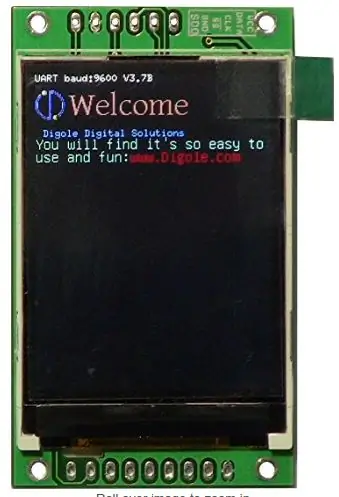


2 ኢንች 320x240 TFT ኤልሲዲ ዲጎሌ ማሳያ (x2)
DHT11 Humidistat
RaspberriPi ዜሮ
Adafruit ጂፒኤስ መሰበር
52 ሚሜ 2 ኢንች መለኪያዎች - ለመስታወት / እና ለማያ ገጽ አከባቢዎች ጥቅም ላይ ይውላል
2 የመለኪያ ተራራ መያዣ
ደረጃ 3: ማቀፊያውን ያትሙ
በዚህ ፕሮጀክት “3DPrint/” አቃፊ ውስጥ በመለኪያ መጫኛ መያዣው ውስጥ 2 ማያ ገጾችን ለመትከል የሚያስፈልጉትን የ Digole ማሳያ አከባቢን የሚያመርት የ gauges-final.stl ፋይል ያትሙ።
ደረጃ 4 የጉዞ ኮምፒተርን መገንባት
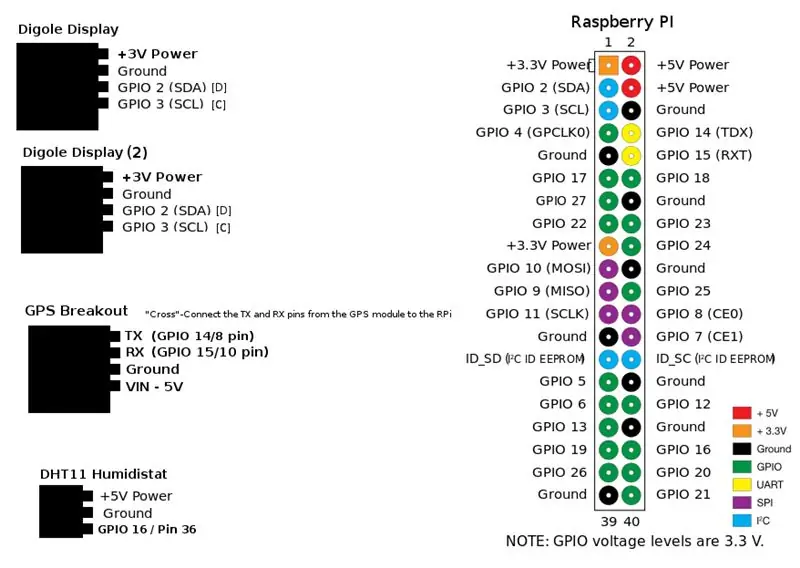
የሚከተሉትን መሣሪያዎች በፒይ ዜሮ ላይ ያሉትን ፒኖች ያገናኙ
Digole (እያንዳንዱ) - 3v / GND / SDA / SCL
DHT11: 5v / GPIO 16 (36) / GND
የጂፒኤስ ዩኤስቢ ሞዱሉን በ HW UART ግንኙነቶች በኩል ከ RaspberriPi ጋር ያገናኙ ለጂፒኤስ ሞዱል HW UART ን በመጠቀም የ UART ግንኙነቱን በእርስዎ ፒ ላይ ለማስለቀቅ የሚከተሉትን ይጠይቃል።
“መስቀል” -የ TX እና RX ፒኖችን ከጂፒኤስ ሞዱል ወደ RPi TX (GPIO 14/8 ፒን) እና RX (GPIO 15/10 ፒን) ያገናኙ-[TX በመሣሪያው ላይ ወደ RX ይሄዳል እና በተቃራኒው።] ይገናኙ RPi 5V ወደ ቪን ፒን እና የጂፒኤስ ሞዱል GND ፒን ወደሚገኝ የ RPi GND ፒን።
ደረጃ 5: የመጨረሻ ስብሰባ


በመለኪያ መያዣው ውስጥ ያሉትን ምሰሶዎች ለመያዝ ለእንጨት አንድ እንጨት ይቁረጡ።
2 52 ሚሜ 2 ኢንች መለኪያዎችን ይውሰዱ እና ጫፎቹን ይቁረጡ ፣ እኛ የራሳችንን ማሳያዎች ፣ ዲጎሌ ማሳያዎችን ለመጫን መስታወቱን እና አከባቢውን ብቻ እንጠቀማለን። በሞቃት ሙጫ ወደ ቦታው ያያይቸው።
ደረጃ 6: የመጨረሻ ስብሰባ (ቀጣይ…)
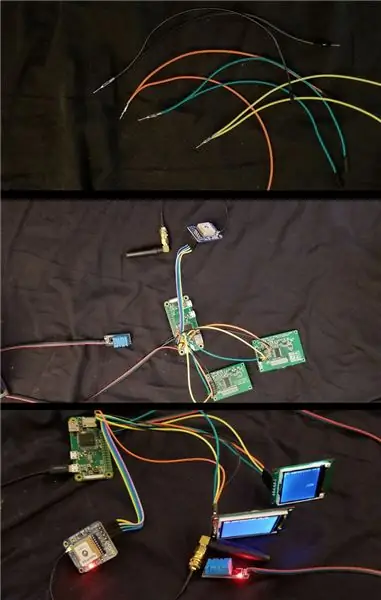
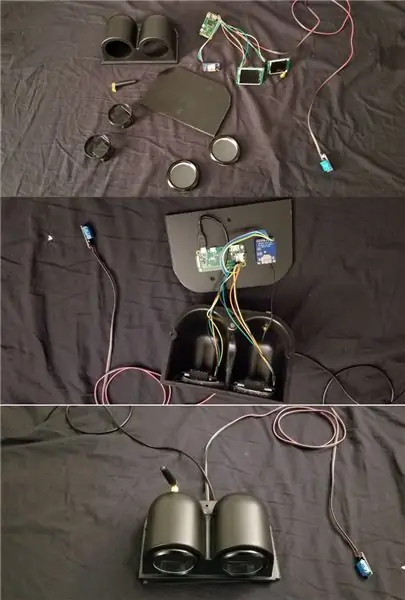
ሁሉንም ሽቦዎች ጠንካራ እና ዘላቂ ለማድረግ ብየዳውን በመጠቀም ክፍሎቹን ከላይ ያለውን መርሃግብር በአንድ ላይ በመጠቀም።
ባለሁለት መለኪያ መያዣ ውስጥ ያሉትን ክፍሎች ይጫኑ ፣ ባለ 3 ዲ የታተሙ አካባቢዎችን በመጠቀም ክብ ቅርጽ ያላቸው የዲጎሌ ማሳያዎች ከክብ መለኪያ መስኮቶች ጋር እንዲጣጣሙ ያድርጉ።
ደረጃ 7 የሶፍትዌር ውቅር / ጭነት
በ UART ላይ የጂፒኤስ ሞዱሉን ለመጠቀም የእርስዎን Pi ያዋቅሩ
sudo vi /boot/cmdline.txt
ለውጥ ፦
dwc_otg.lpm_enable = 0 ኮንሶል = ttyAMA0 ፣ 115200 kgdboc = ttyAMA0 ፣ 115200 ኮንሶል = tty1 root =/dev/mmcblk0p2 rootfstype = ext4 ሊፍት = ቀነ ገደብ rootwait
ወደ
dwc_otg.lpm_enable = 0 ኮንሶል = tty1 root =/dev/mmcblk0p2 rootfstype = ext4 ሊፍት = የጊዜ ገደብ rootwait
(ለምሳሌ ፣ ኮንሶል = ttyAMA0 ፣ 115200 ን ያስወግዱ እና እዚያ ካለ ፣ kgdboc = ttyAMA0 ፣ 115200)
ማስታወሻ ኮንሶል = serial0 ፣ 115200 ወይም ኮንሶል = ttyS0 ፣ 115200 ማየት እንደሚችሉ ልብ ይበሉ እና ካሉ የመስመሩን ክፍሎች ማስወገድ አለባቸው።
የሚከተሉትን ትዕዛዞች ያሂዱ:
sudo systemctl ማቆሚያ [email protected]
sudo systemctl [email protected] ን ያሰናክሉ
የጂፒኤስ ሞዱል መጫኛ ለሙከራ የዩኤስቢ መሣሪያዎን ከጂፒኤስዲ ጋር እንዲገናኝ ያስገድዱት
sudo gpsd/dev/ttyS0 -F /var/run/gpsd.sock
sudo systemctl ማቆሚያ gpsd.socket
sudo killall gpsd
sudo dpkg-gpsd ን እንደገና ያዋቅሩ
sudo vi/etc/default/gpsd
ለጂፒኤስ # ነባሪ ቅንብሮች። START_DAEMON = "እውነተኛ" GPSD_OPTIONS = "-n" DEVICES = "/dev/ttyS0" USBAUTO = "false" GPSD_SOCKET = "/var/run/gpsd.sock"
ትዕዛዙ እየሰራ መሆኑን ያረጋግጡ
cgps -s
DHT11 cd ~ ጫን
git clone
cd Adafruit_Python_DHT/
sudo python setup.py ጫን
sudo python ez_setup.py
ሲዲ ምሳሌዎች/
vi simpletest.py
የሚከተለውን መስመር ይለውጡ
ዳሳሽ = Adafruit_DHT. DHT11
መስመሩን አስተያየት ይስጡ
ፒን = 'P8_11'
መስመሩን አለማክበር እና የፒን ቁጥሩን ወደ 16 ይለውጡ
ፒን = 16
ፈተናውን ያካሂዱ
Python simpletest.py
በትእዛዝ መስመር ላይ የሚታየውን የ Temp እና Humidity መለኪያ ንባብ ማየት አለብዎት።
ስክሪፕቶችን ሲዲ ያዋቅሩ እና ያሂዱ ~
git clone
ደረጃ 8 የመንጃ መቆጣጠሪያ መሳሪያዎችን እና የዲቢ ምዝግብ ማስታወሻዎችን ይጫኑ
sudo apt-get install ifstat memcached python-memcache postgresql postgresql-አስተዋፅኦ Python-psycopg2
sudo vi /etc/postgresql/9.4/main/pg_hba.conf
የሚከተለውን መስመር በፋይሉ መጨረሻ ላይ ያክሉ
አካባቢያዊ ሁሉም ፒይ የይለፍ ቃል
sudo -i -u postgres
psql
ሚና ፒ ይለፍ ቃል 'የይለፍ ቃል እዚህ' ይፍጠሩ ፤
ሚና pi መግቢያ ይቀይሩ;
ሚና pi superuser ይለውጡ;
ዱ
(በተፈቀዱ ፈቃዶች የእርስዎን ፒአይ ተጠቃሚ ማየት አለብዎት)
የውሂብ ጎታ driving_statistics መፍጠር ፣
q
ውጣ
psql -d የመንዳት_ስታቲስቲክስ
የሚከተሉትን መጠይቆች ያሂዱ
የሰንጠረዥ መንዳት_ስታቲስቶችን (የመታወቂያ ተከታታይ ፣ የጊዜ የጊዜ ማህተም ያለ የጊዜ ሰቅ የለም NULL ፣ new_trip_start timestamp ያለ የጊዜ ዞን NULL ፣ gps_latitude ድርብ ትክክለኛነት ፣ የጂፒኤስ ርዝመት ሁለት ትክክለኛነት ፣ gps_altitude real ፣ gps_speed real ፣ gps_climb real ፣ gps_track real, local_addressity ፣ localcale_address ፣ የአከባቢ_ቁጥር ጽሑፍ ፣ የአካባቢያዊ_ሀገር ጽሑፍ ፣ የአካባቢያዊ_ዚፕኮድ ጽሑፍ ፣ የውስጥ_ሞክ እውነተኛ ፣ የውስጥ_ህዝባዊ እውነተኛ ፣ የአየር ሁኔታ_ጊዜ የጊዜ ማህተም ፣ የአየር ሁኔታ_ማጠቃለያ ጽሑፍ ፣ የአየር ሁኔታ_ኮን ጽሑፍ ፣ የአየር ሁኔታ_አፓንት የሙቀት ሁኔታ እውነተኛ ፣ የአየር ሁኔታ_እርጥበት እውነተኛ ፣ የአየር ሁኔታ
የመንዳት_ስታስቲክ (ጊዜ) ላይ ልዩ INDEX time_idx ፍጠር ፤
ዳግም ማስነሳት sudo su ላይ ጂፒዲዲ ከ UART ግንኙነት ጋር እንዲሠራ ጠለፋ ያስፈልጋል
crontab -e
@ዳግም ማስነሳት /ማስቀመጫ /መተኛት 5; killall gpsd
@ዳግም ማስነሳት /መጣያ /መተኛት 10; /usr/sbin/gpsd/dev/ttyS0 -F /var/run/gpsd.sock
Mkdir/home/pi/TripComputer/computer/log
ደረጃ 9: ጅምር Crontab ስክሪፕቶች - ፒ እና ሥር
በሚነሳበት ጊዜ ለማሄድ እስክሪፕቶችን ያዘጋጁ
crontab -e
የሚከተሉትን መስመሮች ያክሉ
@ዳግም ማስነሳት /ማስቀመጫ /መተኛት 15; nohup python /home/pi/TripComputer/computer/mtk3339.py> /home/pi/TripComputer/computer/mtk3339.log 2> & 1
@ዳግም ማስነሳት /ማስቀመጫ /መተኛት 18; nohup Python /home/pi/TripComputer/computer/driving.py> /home/pi/TripComputer/computer/driving.log 2> & 1
@ዳግም አስነሳ /ቢን /እንቅልፍ 19; nohup Python /home/pi/TripComputer/computer/address.py> /home/pi/TripComputer/computer/address.log 2> & 1
@ዳግም ማስነሳት /መጣያ /መተኛት 30; nohup Python /home/pi/TripComputer/computer/gauges.py> /home/pi/TripComputer/computer/gauges.log 2> & 1
@ዳግም ማስነሳት /መጣያ /መተኛት 21; nohup Python /home/pi/TripComputer/computer/locale.py> /home/pi/TripComputer/computer/locale.log 2> & 1
@ዳግም ማስነሳት /መጣያ /መተኛት 22; nohup Python /home/pi/TripComputer/computer/notification.py> /home/pi/TripComputer/computer/notification.log 2> & 1
@ዳግም ማስነሳት /መጣያ /መተኛት 24; nohup Python /home/pi/TripComputer/computer/temperature.py> /home/pi/TripComputer/computer/temperature.log 2> & 1
@ዳግም ማስነሳት /ማስቀመጫ /መተኛት 25; nohup python /home/pi/TripComputer/computer/upload.py> /home/pi/TripComputer/computer/upload.log 2> & 1
@ዳግም ማስነሳት /መጣያ /መተኛት 26; nohup Python /home/pi/TripComputer/computer/weather.py> /home/pi/TripComputer/computer/weather.log 2> & 1
@ዳግም ማስነሳት /መጣያ /መተኛት 30; nohup Python /home/pi/TripComputer/computer/stats.py> /home/pi/TripComputer/computer/stats.log 2> & 1
የጂፒኤስ ሞጁል በትክክል መገናኘቱን ለማረጋገጥ የስር ተጠቃሚውን crontab ያዋቅሩ
sudo su
crontab -e
የሚከተሉትን መስመሮች ያክሉ
@ዳግም ማስነሳት /ማስቀመጫ /መተኛት 5; systemctl ማቆሚያ gpsd.socket
@ዳግም ማስነሳት /መጣያ /እንቅልፍ 8; killall gpsd
@ዳግም ማስነሳት /መጣያ /መተኛት 12; /usr/sbin/gpsd/dev/ttyS0 -F /var/run/gpsd.sock
ደረጃ 10 ከአየር ሁኔታ እና ዳሽቦርድ ጋር ለመገናኘት ያዋቅሩ (አማራጭ)
በመጨረሻም የጉዞ ኮምፒተርን ለማሄድ የሚያስፈልጉትን አካባቢያዊ ቅንብሮችን ይፍጠሩ
ፋይሉን/ኮምፒውተር/Includes/settings.shadow.py ያግኙ
በቀላሉ settings.py ተብሎ የተሰየመውን የቅንብሮች ፋይል የራስዎን ስሪት ይፍጠሩ
forecast.io ኤፒአይ ለአካባቢያዊ የአየር ሁኔታ መረጃ የአየር ሁኔታ APIURL = 'https://api.forecast.io/forecast/'
weatherAPIKey = 'ኤፒአይ እዚህ እዚህ'
የመሣሪያ ማዕከል ፕሮጀክት (https://github.com/khinds10/DeviceHub) devicesServer = 'https://my.server.com' ካለዎት
የዳሽቦርድ ስልክ ፕሮጀክት (https://github.com/khinds10/RetroDashboard) dashboardServer = 'https://my.server.com' ካለዎት
ደረጃ 11: በዳሽ / ተራራ Humidistat ላይ ተራራ እና ተጠናቀቀ


በዳሽ ላይ ተራራ
Humidistat ተራራ በቀጥታ ከፀሐይ ራቅ
የእርስዎን RPi እንደገና ያስነሱ እና ለመሄድ ዝግጁ መሆን አለብዎት!
የሚመከር:
የ NaTaLia የአየር ሁኔታ ጣቢያ - አርዱዲኖ ሶላር ኃይል ያለው የአየር ሁኔታ ጣቢያ በትክክለኛው መንገድ ተከናውኗል - 8 ደረጃዎች (ከስዕሎች ጋር)

የ NaTaLia የአየር ሁኔታ ጣቢያ - አርዱዲኖ ሶላር የተጎላበተው የአየር ሁኔታ ጣቢያ በትክክለኛው መንገድ ተከናውኗል - በ 1 የተለያዩ ቦታዎች ላይ ከ 1 ዓመት ስኬታማ ክወና በኋላ በፀሐይ ኃይል የሚሰራ የአየር ሁኔታ ጣቢያ ፕሮጀክት ዕቅዶቼን እያካፈልኩ እና በእውነቱ ከረዥም ጊዜ በኋላ በሕይወት ሊቆይ ወደሚችል ስርዓት እንዴት እንደተለወጠ እገልጻለሁ። ወቅቶች ከፀሐይ ኃይል። እርስዎ ከተከተሉ
ESP32 የአየር ሁኔታ የአየር ሁኔታ ጣቢያ 16 ደረጃዎች (ከስዕሎች ጋር)

ESP32 Weathercloud Weather ጣቢያ - ባለፈው ዓመት አርዱinoኖ የአየር ሁኔታ ደመና የአየር ሁኔታ ጣቢያ የተባለውን ትልቁን አስተማሪዬን አሳትሜያለሁ። እላለሁ በጣም ተወዳጅ ነበር። በመምህራን መነሻ ገጽ ፣ በአርዱዲኖ ብሎግ ፣ በዊዝኔት ሙዚየም ፣ በኢንስታግራም ኢንስታግራም ፣ በአርዱዲኖ Instagr ላይ ተለይቶ ቀርቧል
አርዱዲኖ የአየር ሁኔታ ደመና የአየር ሁኔታ ጣቢያ 16 ደረጃዎች (ከስዕሎች ጋር)

አርዱዲኖ የአየር ሁኔታ ደመና የአየር ሁኔታ ጣቢያ - ከበይነመረቡ ጋር የተገናኘ የአየር ሁኔታ ጣቢያ ሠራሁ። እሱ የሙቀት መጠንን ፣ እርጥበትን ፣ ግፊትን ፣ ዝናብ ፣ የንፋስ ፍጥነትን ፣ የአልትራቫዮሌት መረጃ ጠቋሚውን ይለካል እና ጥቂት ተጨማሪ አስፈላጊ የሜትሮሎጂ እሴቶችን ያሰላል። ከዚያ ይህንን ውሂብ ወደ ጥሩው ግራፍ ወዳለው ወደ weathercloud.net ይልካል
የአየር ሁኔታ ሻማ - የአየር ሁኔታ እና የሙቀት መጠን በጨረፍታ 8 ደረጃዎች

የአየር ሁኔታ ሻማ - የአየር ሁኔታ እና የሙቀት መጠን በጨረፍታ - ይህንን አስማታዊ ሻማ በመጠቀም ፣ የአሁኑን የሙቀት መጠን እና ሁኔታዎችን ወዲያውኑ ከውጭ ማወቅ ይችላሉ
Acurite 5 በ 1 የአየር ሁኔታ ጣቢያ Raspberry Pi እና Weewx ን በመጠቀም (ሌሎች የአየር ሁኔታ ጣቢያዎች ተኳሃኝ ናቸው) 5 ደረጃዎች (ከስዕሎች ጋር)

Acurite 5 በ 1 የአየር ሁኔታ ጣቢያ Raspberry Pi እና Weewx ን (ሌሎች የአየር ሁኔታ ጣቢያዎች ተኳሃኝ ናቸው) - Acurite 5 ን በ 1 የአየር ሁኔታ ጣቢያ በገዛሁበት ጊዜ እኔ በሌለሁበት ጊዜ በቤቴ ያለውን የአየር ሁኔታ ማረጋገጥ መቻል እፈልግ ነበር። ወደ ቤት ስመለስ እና ሳዋቀር ማሳያውን ከኮምፒዩተር ጋር ማገናኘት ወይም ስማርት ማዕከላቸውን መግዛት እንዳለብኝ ተገነዘብኩ
